使用esp-generate生成一个初始工程
进行此实验前,务必先查看基础环境搭建,完成之后,继续完成ESP32 Rust环境搭建,
完成以上步骤之后,来到合适的文件目录下,最好是新建一个目录用于存放工程,在此目录下打开终端,输入以下命令,并按下回车(Enter)。也可以先输入esp-generate,按下回车(Enter)之后,再根据提示一步一步选择。
| |
稍微解释一下,上面这行命令的作用
| |
此时,命令行会打开一个类似GUI的界面,使用键盘上的“上下左右”箭头来选择相应的feature,高亮部分即代表待选中的feature,按下回车(Enter)则会选中此项feature,并且在此feature前显示✅
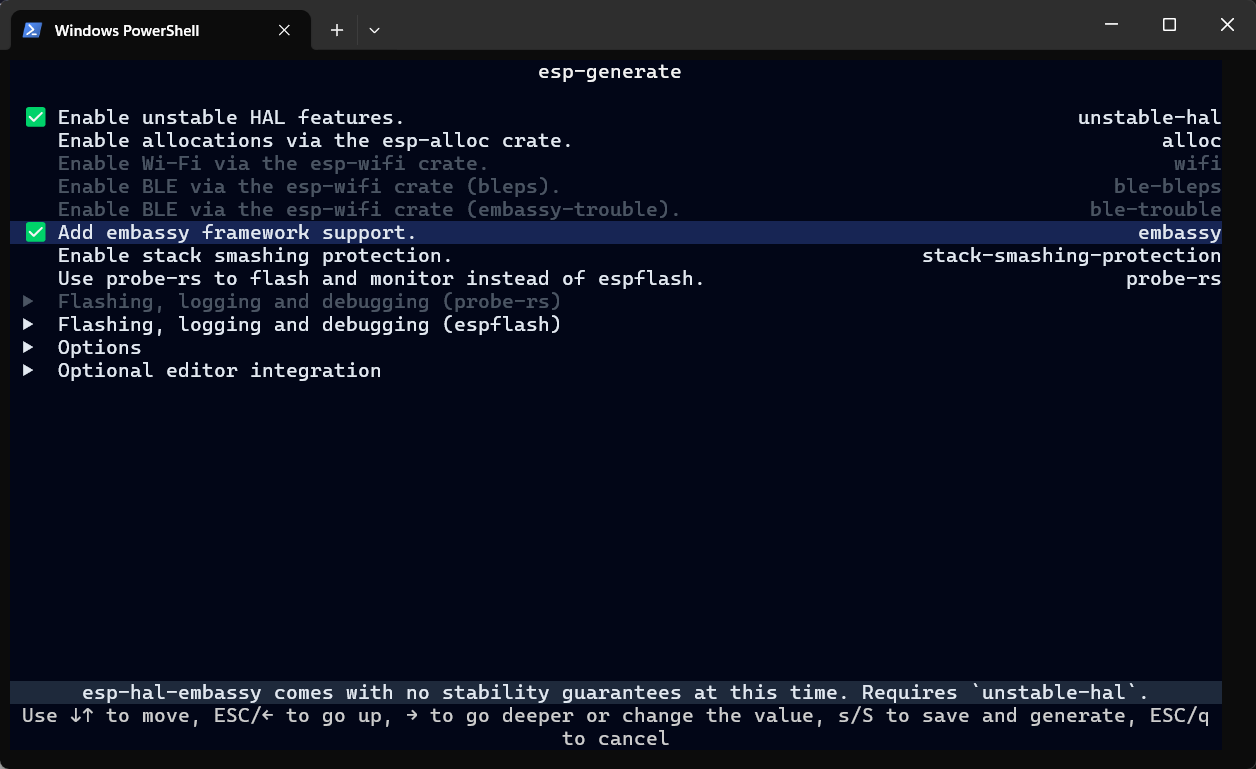
feature前带有[▶]符号,表示该feature含有多个子feature,使用箭头选中高亮,并且按下回车(Enter)后,会打开新的界面。
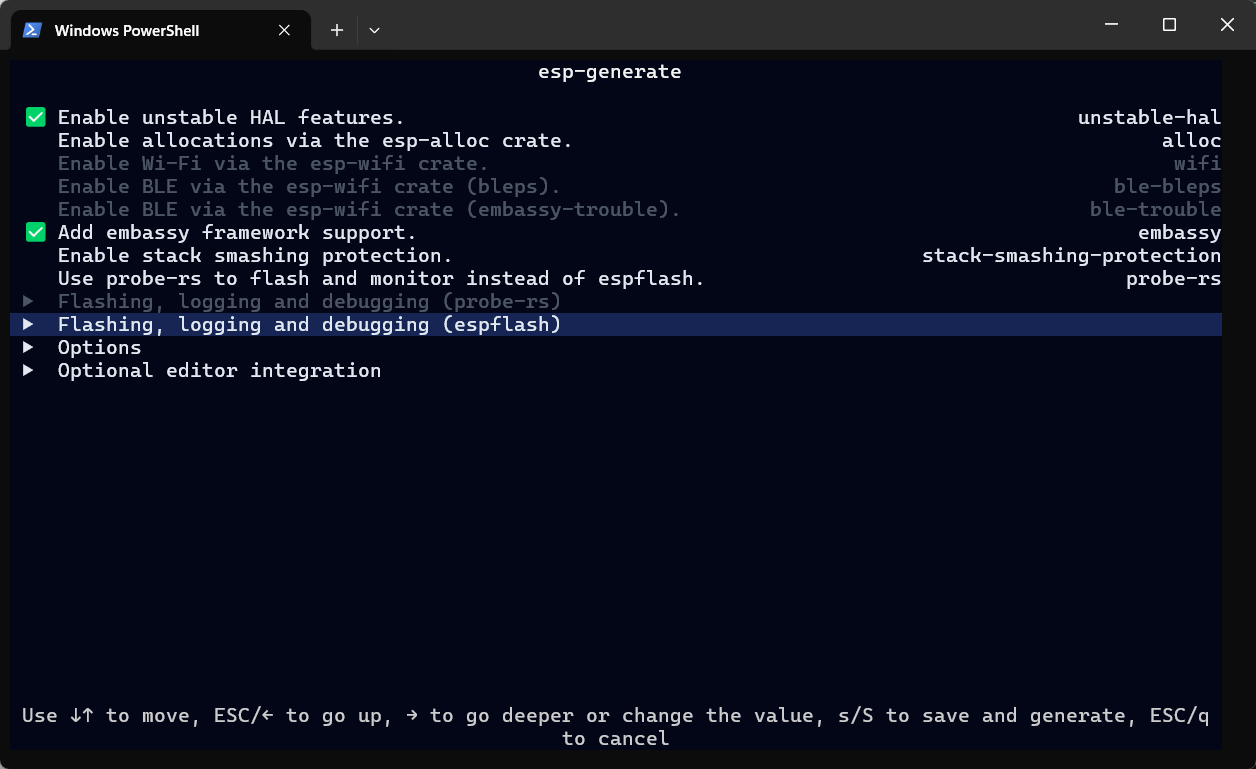
此时,高亮区域选中了▶ Flashing, logging and debugging (espflash),按下回车(Enter),来到新的界面。
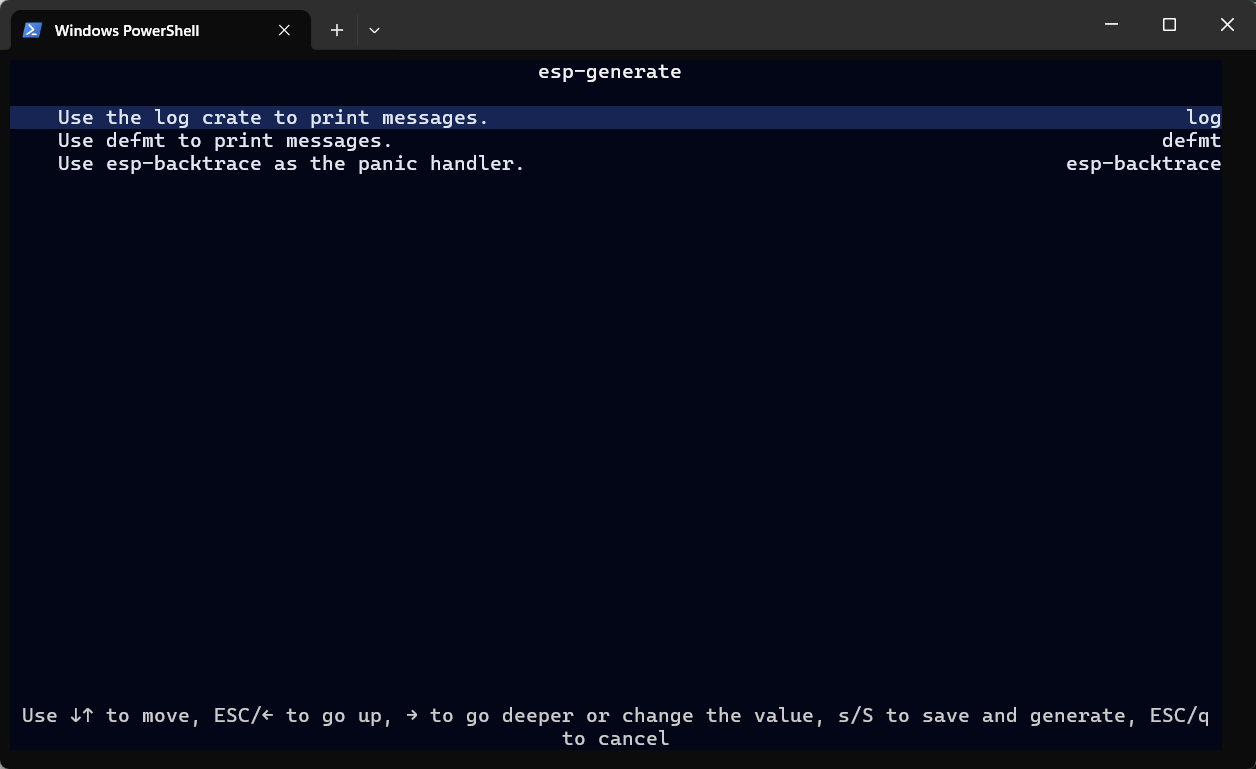
选中下图的feature,按照从上至下排序,当前选中了2和3。
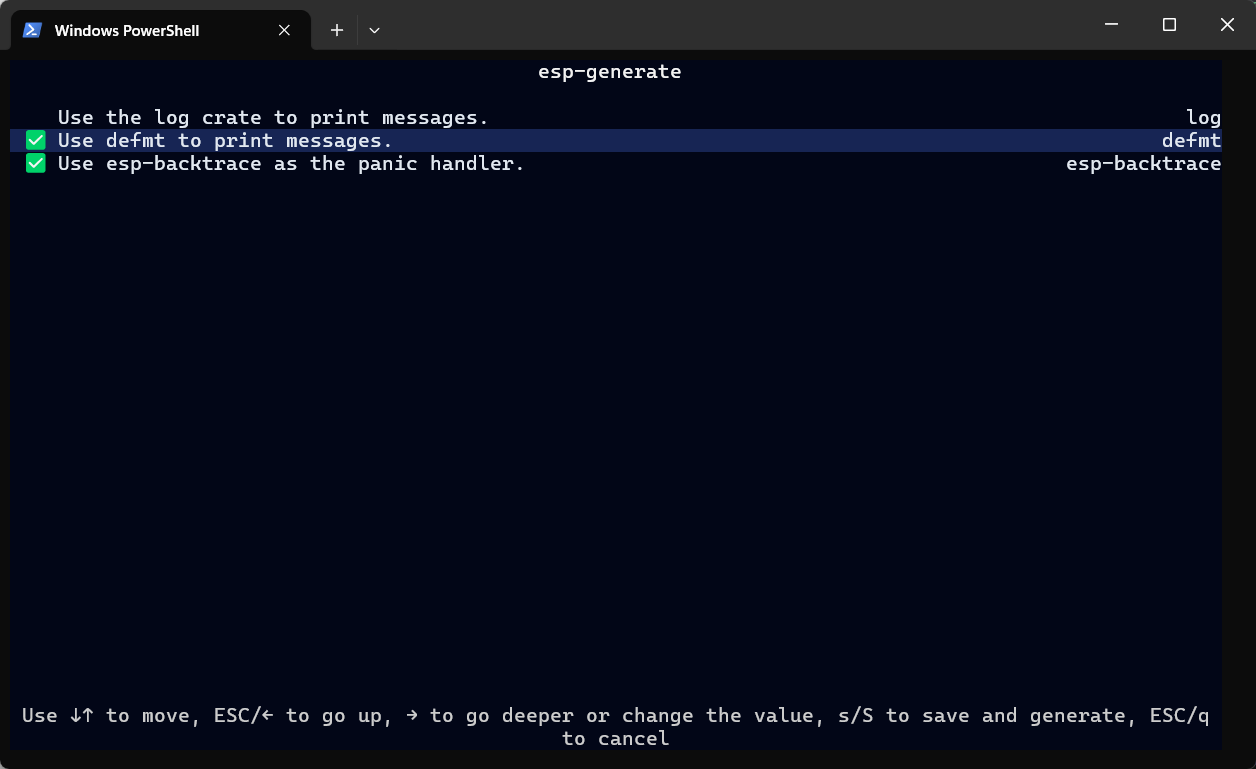
注意:1和2只能二选一,工程里编写代码时也只能二选一,否则会报错。
完成选定后,按下ESC,返回主界面,继续开启feature。
此时,高亮区域选中了▶ Optional editor integration,按下回车(Enter),来到新的界面。
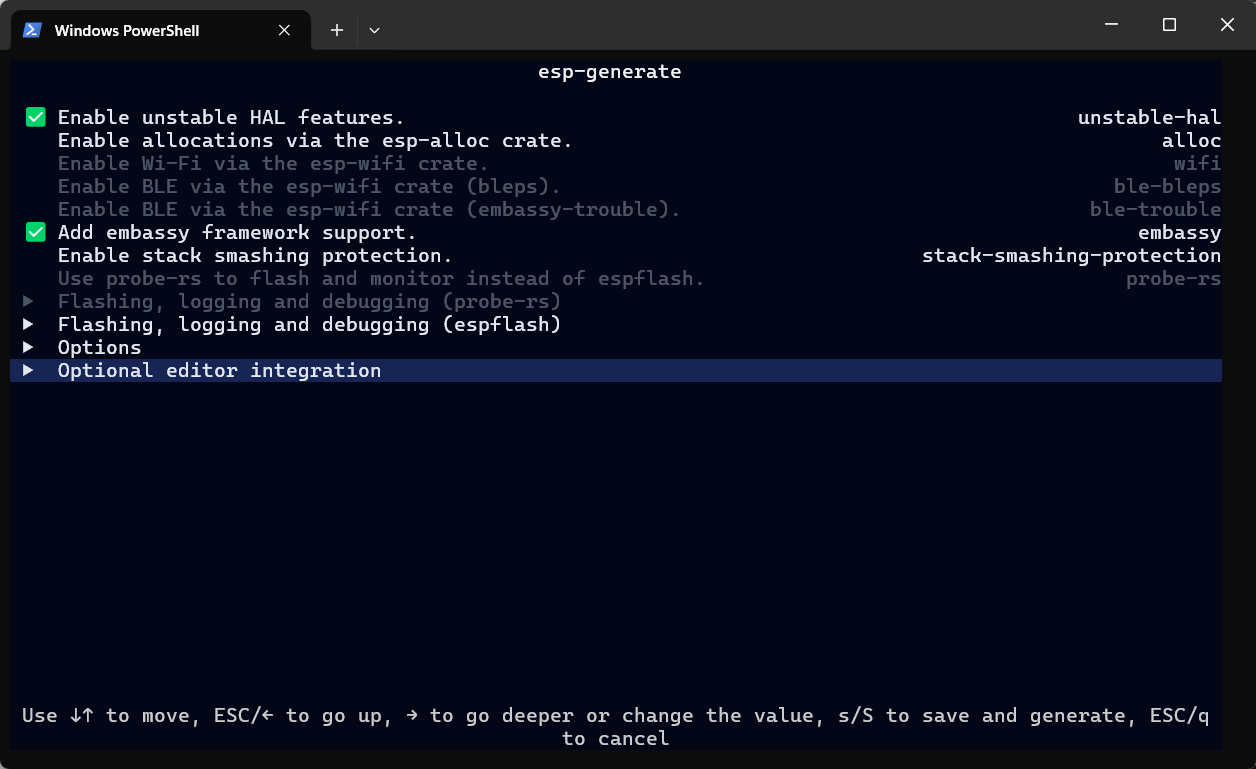
这个界面主要是选择你将要使用的编辑器,选定之后,可以自动配置工程适应编辑器,打开后不会报错,并且会推荐安装部分插件。
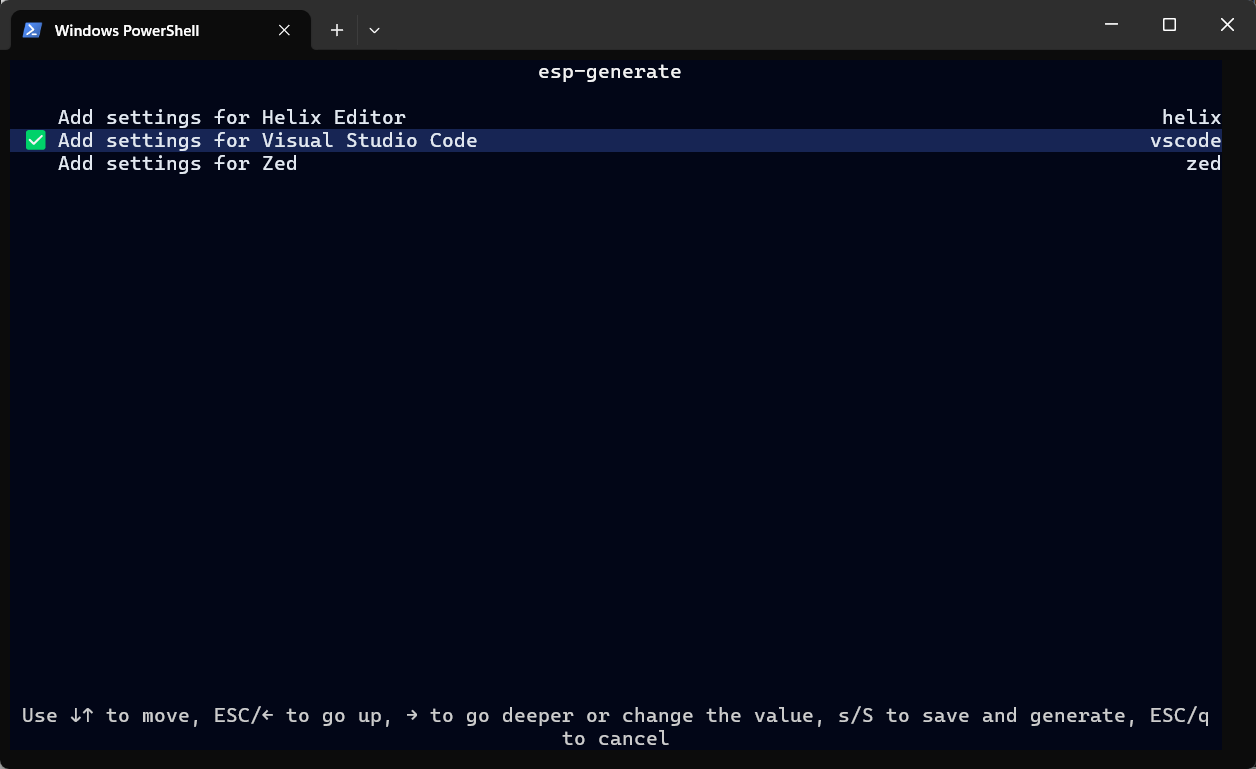
选定上图feature后,继续按下ESC,回到主界面。
此时,我们已经选定了所有feature,按下S即Save,即可保存并且生成工程。终端里也会有提示信息。
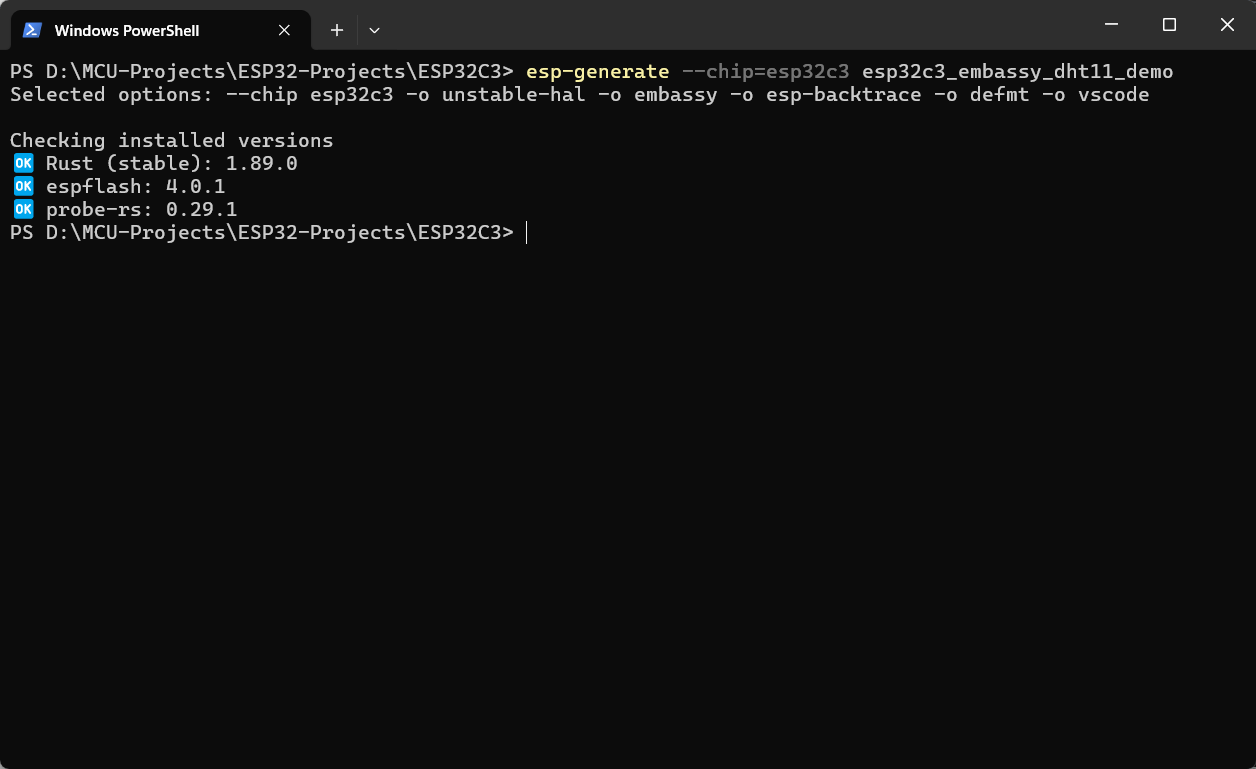
| |
至此,创建工程模板就已经完成了,之后所有的工程模板都是一样的操作流程,不同时期配置的工具链,以上工具版本信息不一致是正常现象。